Come risolvere l'errore 18456 di Microsoft SQL Server su Windows PC
Aggiornato 2023 di Marzo: Smetti di ricevere messaggi di errore e rallenta il tuo sistema con il nostro strumento di ottimizzazione. Scaricalo ora a - > questo link
- Scaricare e installare lo strumento di riparazione qui.
- Lascia che scansioni il tuo computer.
- Lo strumento sarà quindi ripara il tuo computer.
Il codice di errore 18456 di Microsoft SQL Server si riferisce a un tentativo di accesso fallito, che può essere causato da un inserimento errato della password.Questo errore di solito si verifica anche se il nome utente è accettato.Il messaggio di errore visualizzato non indica la causa.Tuttavia, gli amministratori possono controllare i dettagli dell'errore nel registro eventi per avere un quadro chiaro del problema.
Questo errore può essere interpretato come un meccanismo per impedire a persone non autorizzate di accedere al server indovinando le informazioni di accesso.Tuttavia, può essere difficile per gli utenti reali risolvere questo problema.
Cosa causa Microsoft SQL Server ‘Errore: 18456’ messaggio di errore?
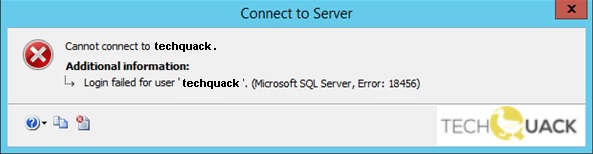
- Se il nome utente o la password non sono corretti quando ci si connette al server, viene generato un errore.
- La password di accesso potrebbe essere scaduta.Questo può accadere anche se il nome utente è disabilitato sul server.
- La prima volta che gli utenti si connettono a un'istanza di SQL Server, potrebbero ricevere un errore SQL Server 18456.Questo di solito accade quando "Autenticazione Windows" è abilitata nella sezione Sicurezza e SQL Server non può riconoscere l'utente.
Come eliminare "Error: 18456" in Microsoft SQL Server?
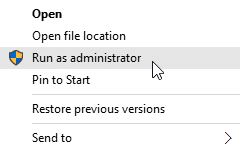
Aprire SQL Server come amministratore
- Digitare SQL Server Management Studio nella casella di ricerca e fare clic su Esegui come amministratore.
- Se la schermata chiede un account utente, clicca su Yes per continuare e vedere se questo risolve il problema.
Abilitare TCP/IP in Server Configuration Manager
- Aprite Windows e cliccate su Microsoft SQL Server con l'anno accanto.Per esempio, 2010.
- Ora puoi aprire SQL Server Configuration Manager e fare clic su Yes (se UAC ti ha chiesto di farlo).
- Poi espandete SQL Server Network Configuration e selezionate Protocolli per (nome del database/server) sul lato sinistro della finestra.
- Poi fate doppio clic su TCP/IP sul lato destro della finestra e selezionate ‘Yes’ dal menu a discesa sotto Enabled.
- Poi accetta le modifiche e vai alla barra di ricerca nella barra delle applicazioni.
- Ora digita Servizi e seleziona Esegui come amministratore.
- Cliccate con il tasto destro del mouse sul SQL Server (con il nome del server) e selezionate Restart.
Crea un nuovo login e riavvia Reporting Services
- Aprire Microsoft SQL Server Management Studio ed espandere la scheda Sicurezza.
- Poi espandete la sezione Logins e cliccate con il tasto destro del mouse.
- Ora clicca su New Login e inserisci le tue informazioni di accesso.
- Assicurati che la casella "User Must Change Password at Next Login" sia deselezionata, e poi seleziona il database.
- Ora vai alla scheda Server Roles e seleziona il ruolo Public.
- Nella scheda User Association, seleziona db_owner dall'elenco dei proprietari di database.
- Ora applica le modifiche e vai alla barra di ricerca sulla barra delle applicazioni.
- Entrare in Strumenti e selezionare Esegui come amministratore.
- Trovate il SQL Server Reporting Service e cliccate con il tasto destro del mouse.Poi seleziona Restart.
Domande frequenti
Cosa significa l'errore 18456 per Microsoft SQL Server?
Il messaggio comune "Login Failed for User (Microsoft SQL Server, Error: 18456)" significa che hai inserito delle informazioni di accesso non valide quando ti sei collegato a SQL Server.
Note importanti:
Ora è possibile prevenire i problemi del PC utilizzando questo strumento, come la protezione contro la perdita di file e il malware. Inoltre, è un ottimo modo per ottimizzare il computer per ottenere le massime prestazioni. Il programma risolve gli errori comuni che potrebbero verificarsi sui sistemi Windows con facilità - non c'è bisogno di ore di risoluzione dei problemi quando si ha la soluzione perfetta a portata di mano:
- Passo 1: Scarica PC Repair & Optimizer Tool (Windows 11, 10, 8, 7, XP, Vista - Certificato Microsoft Gold).
- Passaggio 2: Cliccate su "Start Scan" per trovare i problemi del registro di Windows che potrebbero causare problemi al PC.
- Passaggio 3: Fare clic su "Ripara tutto" per risolvere tutti i problemi.
Come risolvere Microsoft SQL Server "Error: 18456"?
- Digitare SQL Server Management Studio nella casella di ricerca e fare clic su Esegui come amministratore.
- Se ti chiede un account utente, clicca su Yes per continuare e vedi se questo risolve il problema.
Quali sono le cause del codice di errore: 18456?
Quando gli utenti si connettono per la prima volta a un'istanza di SQL Server, possono ottenere un errore SQL Server 18456.Questo di solito accade quando "Autenticazione Windows" è abilitata nella sezione Sicurezza e SQL Server non può riconoscere l'utente.

